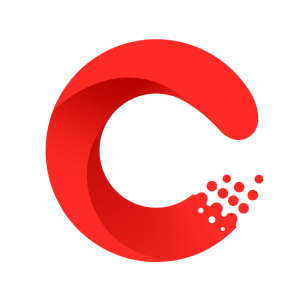随着科技的进步,人们的经济水平逐渐提高。经济水平的提高也导致人们的消费能力的增强,反向也推动了科技的发展。例如电脑的发展,从最初第一台计算机的诞生,到现在,计算机也经过了很多次变革,仅仅从操作系统就能看出来。当计算机的普遍推广,也难免会遇到一些问题。别的不在过多赘述,下面为大家详细的介绍下xpsp3系统安装教程详解的相关信息
xpsp3系统安装教程详解
 (相关资料图)
(相关资料图)
1.光盘安装(推荐)
安装前准备:
请用刻录软件,选择映像刻录方式来刻录ISO文件,刻录之前请先校验一下文件的准确性,刻录速度推荐24X!请注意备份硬盘上重要资料。
安装前请确认该硬盘是否需要分区,如需要,请参考以下分区方法执行分区操作后进行安装,如不需要,可直接执行安装部分
分区方法:
方法一:
分区请设置光盘启动,然后选择“DiskGenius3.5分区工具”,执行分区操作,切记设置活动分区,并存盘。
方法二:
分区请设置光盘启动,然后选择“PQ8.0分区工具”,执行分区操作,切记设置活动分区。
方法三:
分区请设置光盘启动,然后选择“瞬间把硬盘分4/5区(慎用)”,进入子菜单,根据你的个人需要选择分四区还是五区,执行后续分区步骤。
安装部分:
a.自动安装
方式一:
安装请设置光盘启动,然后选择“安装 GHOST XP装机版”就可以自动安装!
b.手动安装
方法一:
安装请设置光盘启动,然后选择“进入WinPE微型系统”进入PE,进入PE桌面后,点击桌面上的“安装WinXP”就可以安装!
方法二:
安装请设置光盘启动,然后选择"DOS工具箱",进入DOS后输入GHOST即可执行手动安装
方法三:
安装请设置光盘启动,然后选择“运行安装WinXP”,即可进入手动GHOST状态。
2.硬盘安装
适合无光驱或者不想浪费光盘的用户,但是需要你有一个可以使用的Windows系统.请提取ISO中的“GHOST.GHO”和“安装系统.EXE”到你的非系统分区,然后运行“安装系统.EXE”,直接回车确认还原操作,再次确认执行自动安装操作。(执行前注意,备份C盘重要资料!)
上文中我们对xpsp3系统安装教程详解的相关信息进行了详细的介绍,通过上文我们大致可以了解到xpsp3系统安装教程详解的相关信息。当我们的xp系统遇到问题是就可以使用上面介绍的方法来解决。但是目前只有一小部分人还在使用xp系统,因为现在主要是win7、win8、win10系统的时代,而且相比之下xp系统的功能也没有现在系统稳定,毕竟xp系统太过久远了。
关键词: